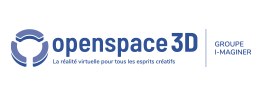Séquences d'animations
Les séquences d'animations permettent de créer une animation complexe à partir des animations disponibles dans la scène 3D.
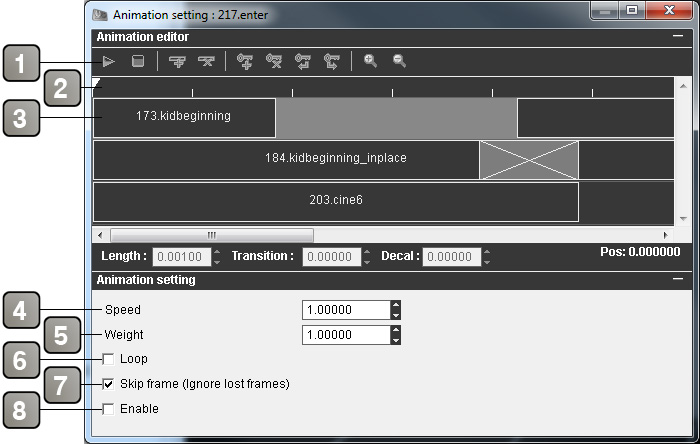
Description de l'interface |
|
1 |
barre d'outils |
2 |
Indicateur et navigateur de position dans le temps |
3 |
Piste d'animations |
4 |
Vitesse de la séquence d'animation |
5 |
Poids de la séquence d'animation |
6 |
Lis l'animation en boucle |
7 |
Cale la lecture de l'animation sur le temps |
8 |
Active la séquence d'animation au démarrage de l'application |
Barre d'outils
icône |
nom |
définition |
| Play / Pause | Lance la lecture de la séquence d'animation. | |
| Stop | Stop la lecture de la séquence d'animation. | |
| Add track | Ajoute une piste dans la séquence | |
| Del track | Détruit la piste sélectionnée | |
| Add key | Ajoute une animation dans la piste sélectionnée | |
| Del key | Détruit l'animation sélectionnée dans une piste | |
| Move key left | Déplace l'animation sélectionnée vers la gauche | |
| Move key right | Déplace l'animation sélectionnée vers la droite | |
| Zoom in | Zoom la vue des pistes | |
| Zoom out | Dézoom la vue des pistes |
Pour ajouter une animation dans une piste, cliquez sur le bouton "add key", puis sélectionnez une animation de votre scène. L'animation apparait sur la piste sélectionnée, vous pouvez alors sélectionner l'animation par un clique puis modifier ses paramètres dans la barre d'état :
- Length : redéfini la longueur de l'animation
- Transition : crée automatiquement une transition avec l'animation précédente (variation des poids d'animation) sur la durée définie dans ce paramètre
- Decal : décale l'animation dans le temps, l'animation commencera sa lecture après le décalage défini dans ce paramètre